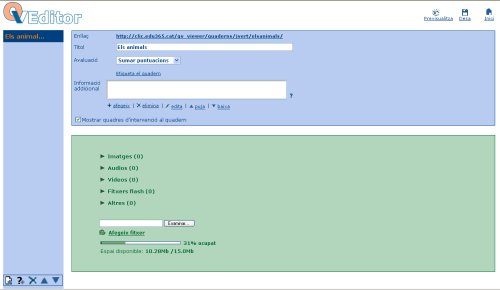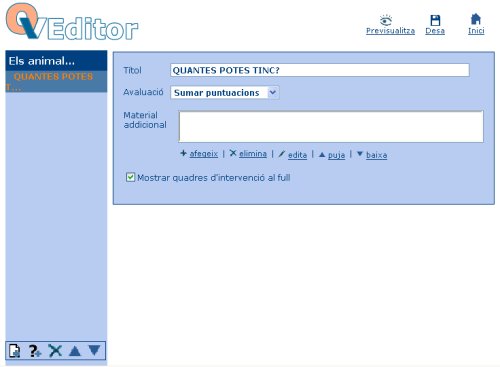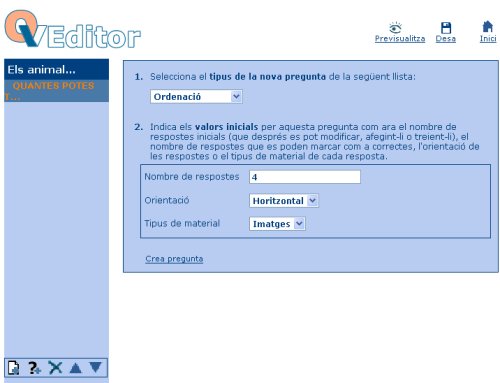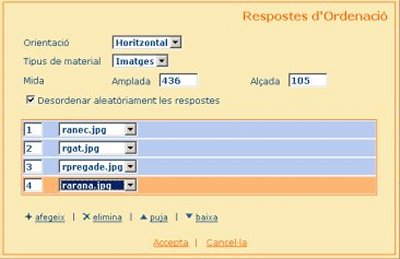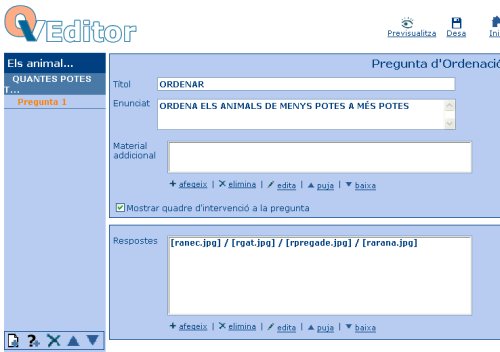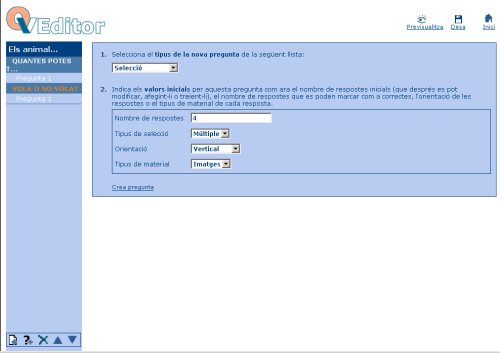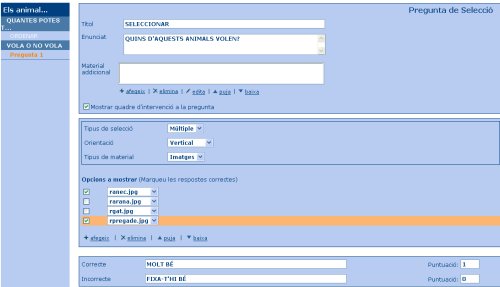|
|
L'objectiu d'aquesta pràctica és la d'editar fulls amb preguntes d'ordenar i selecció múltiple.
|
| |
| |
| |
Què cal saber? |
| |
|
| |
 |
A la pantalla d'edició del Quadern hi ha la columna de l’esquerra. És l’índex del Quadern Virtual. |
| |
|
| |
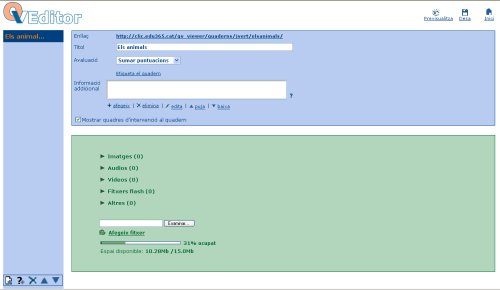 |
| |
Pantalla d'edició del quadern |
| |
| |
En aquesta columna constaran, per ordre seqüencial de dalt a baix, els fulls i les preguntes que han de fer els alumnes. |
| |
|
| |
| Els animals |
A la zona superior consta el nom del Quadern. |
A la resta d’aquesta columna, índex, constaran els títols dels fulls i els títols de les preguntes que aneu creant. |
 |
Amb aquest botó es pot afegir un full. |
 |
Aquest botó permet afegir una pregunta. |
 |
Per eliminar un full o una pregunta, cal clicar aquest botó. S’eliminarà el full o pregunta activa que s’estigui editant. |
 |
Amb aquests botons es podrà canviar l’ordre dels fulls i de les preguntes pujant-les o baixant-les. |
|
| |
|
| |
|
|
Desenvolupament de la pràctica |
| |
|
| |
|
|
Crear un full
|
| |
|
| |
- Per crear un full, heu de clicar al botó d'Afegeix full
 . .
|
| |
|
| |
- En la pantalla que surt poseu com a títol QUANTES POTES TINC?
- Deseu.
|
| |
| |
|
| |
imatge de la pantalla d'edició d'un full
|
| |
| |
| |
Crear una pregunta d'ordenar imatges |
| |
La pregunta d’ordenació d’imatges, en aquest cas, es basa en un seguit d’imatges desordenades que cal haver importat prèviament a l’espai de l’editor. Clicant i movent cada imatge, l’alumne/a ha de recompondre l’ordre correcte segons el que s’hagi previst pel professor/a a l’editor de QV.
|
- Cal que cliqueu el botó Afegeix pregunta
 . .
|
- A la llista Tipus de pregunta, cal especificar Ordenació.
- Nombre de respostes: 4.
- Orientació seleccioneu: Horitzontal
- Al menú Tipus de material, cal especificar Imatges.
|
| |
|
| |
|
| |
| Al menú Respostes d’ordenació: |
- Cal repassar l’Orientació, Tipus de material, Amplada i Alçada.
-
Cal clicar al desplegable de cada línia per escollir la imatge adient, que cal haver importat abans a l’espai de treball de l’editor. Les imatges les heu d’importar en l’ordre de la resposta correcta. (ranec, rgat, rpregade i rarana)
- S’ha de confirmar clicant al botó Accepta.
|
| |
|
|
- Poseu de títol de la pregunta: ORDENAR.
- Com enunciat poseu: ORDENA ELS ANIMALS DE MENYS POTES A MÉS POTES.
- Deseu.
|
| |
|
| |
| Per veure els resultats amb el visualitzador, cliqueu al botó Previsualitza. |
| |
| |
| Crear preguntes de selecció múltiple |
| |
| Creareu una pregunta de selecció múltiple en un full nou. |
- Afegiu un full nou
 . .
|
- Com a títol poseu: VOLA O NO VOLA?
|
|
- Afegiu una pregunta
 . .
|
| |
-
Trieu d’entre els tipus de preguntes possibles, Selecció.
-
A la casella Nombre de respostes, escriviu 4 (hi ha 4 respostes possibles) .
-
Aneu a Tipus de Selecció Múltiple (més d'una resposta correcta).
-
Ara a Orientació Vertical.
-
Després aneu a Tipus de material Imatges.
-
Cliqueu al botó Crea pregunta.
|
| |
|
| |
Accediu a la segona pantalla d’edició de pregunta:
|
-
A la casella Títol, escriviu: SELECCIONAR (títol de la pregunta).
-
A la casella Enunciat, escriviu QUINS D'AQUESTS ANIMALS VOLEN?
-
Comproveu que consta Múltiple, Vertical i Imatges als menús corresponents.
-
Al menú Opcions a mostrar, cal triar les imatges de cada animal a la casella rectangular. Cada nom en una casella diferent. Les caselles que siguin correctes, cal marcar-les clicant al quadradet que les precedeixen. Podeu afegir o eliminar qualsevol casella, així com canviar-la de lloc o ordre amb els botons puja i baixa.
-
Finalment, queda escriure el missatge que voleu que llegeixi l’alumne/a quan la resposta sigui correcta, a la casella Correcte -MOLT BÉ-, i el que ha de llegir quan la resposta no sigui correcta i a la casella Incorrecte, FIXA-T'HI BÉ.
-
També cal indicar la puntuació que obtindrà l’alumne/a per a cada cas.
-
Cliqueu al botó Desa, que es troba a la part superior dreta de la pantalla d’edició de pregunta.
|
| |
|
| |
|
| |
|
| |
|
 |
| |
  de les comarques gironines. Curs 2007-2008 de les comarques gironines. Curs 2007-2008 |
| |
|